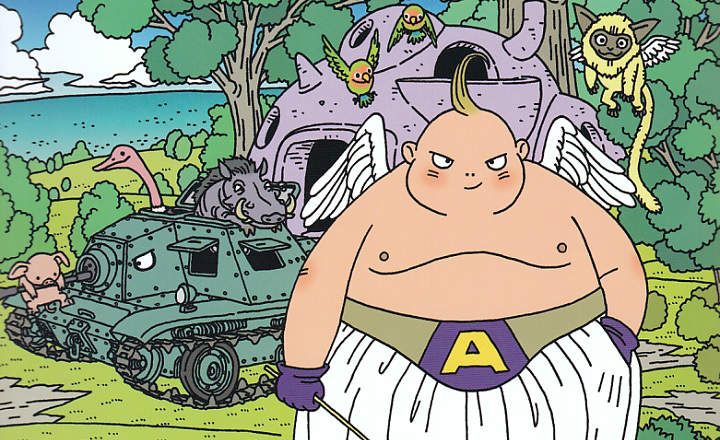Vai esat kādreiz domājis par Playstation 4 atskaņošanu no sava Android tālruņa? Jau kādu laiku Sony atļāva spēlēt PS4 no Android viedtālruņa, taču ar ierobežojumu, ka tālrunim bija jābūt no jūsu mājas, tas ir, darbojās tikai ar dažiem Sony tālruņiem. Līdz šim.
Kā zināms, spēlētāju izstrādātāju kopiena vienmēr ir bijusi ļoti aktīva, un jau dažus mēnešus viņi ir padarījuši sabiedrībai pieejamu modi, kas ļauj spēlēt PS4 no jebkuras Android ierīces. Jūs varat spēlēt vai nu tikai ar tālruni / planšetdatoru, vai arī izmantot konsoles vadību. Ja spēlējat ar salīdzinoši mazu viedtālruni, mēs iesakām izmantot konsoles kontrolieri, jo pretējā gadījumā pogas parādās tajā pašā spēles ekrānā, un tas var būt nepraktiski.
Šo sākotnējās APK modifikāciju izstrādāja un publicēja savīti89 xda-developers vietnē, tāpēc visus jautājumus vai paldies varat uzdot pavedienā, ko viņi ir sagatavojuši šim nolūkam. No El Android Feliz mēs vēlamies tikai izplatīt šo informāciju un lai tā sasniegtu pēc iespējas lielāku skaitu spēlētāju, lai to varētu izmantot un izbaudīt.
Kā komentē mod autors, šī ir lietotnes modifikācija Oficiālā PS4 Remote Play lietotne Android ierīcēm un sastāv no viena APK faila, ko var instalēt jebkurā ierīcē, kas atbilst tālāk norādītajām prasībām.
Prasības
- Android 4.2 vai jaunāka versija (PIEZĪME. Emulatori netiek atbalstīti, un maz ticams, ka tie darbosies ar Android ierīcēm, kas jaunākas par 4.2.)
- Ir PS4 pareizi konfigurēts atskaņošanai attālināti (to var izdarīt ŠEIT)
Mod funkcijas
- APK paraksta pārbaude un sakne ir atspējota.
- Savienojuma ātruma pārbaude ir atspējota.
- WiFi pārbaude ir atspējota.
- XML/JAR atkarības ir atspējotas.
- Minimālais nepieciešamais SDK ir pazemināts uz 4.0.
- Ekrānuzņēmums / ierakstīšanas ierobežojumi ir atspējoti.
Uzstādīšanas instrukcijas
- Lejupielādējiet APK failu (tas ir ziņas beigās lejupielāžu sadaļā).
- Kopējiet APK failu savā Android ierīcē un instalējiet to (ja lejupielādējāt APK no mājas datora).
USB OTG iestatīšanas instrukcijas Dualshock
- Savienojiet Dualshock 4 ar savu Android ierīci, izmantojot USB OTG kabeli.
- Pārliecinieties, vai varat pārvietoties ierīcē, izmantojot kontrolieri.
- Palaidiet attālo atskaņošanu. Parādīsies ziņojums, kurā tiek pieprasīta atļauja USB. Jūs pieņemat.
- Palaidiet lietotni Remote Play, un pēc savienojuma izveides varēsiet vadīt savu PS4, izmantojot tikko konfigurēto Dualshock.
Dualshock iestatīšana, izmantojot Bluetooth
- Lejupielādējiet un instalējiet Sixaxis kontroliera lietotne no Google PlayStore (klikšķiniet ŠEIT).
- Izpildiet lietotnes norādījumus, lai izveidotu savienojumu pārī ar tālvadības pulti.
- Pārliecinieties, vai lietotnes Sixaxis preferencēs "Iespējot Gamepad"Ir atzīmēts (iekšā"Spēļu paneļa iestatījumi”)
- Rediģējiet pogu kartējumu Sixaxis tā, lai X = A, aplis = B, kvadrāts = X un trīsstūris = Y.
- Palaidiet lietotni Remote Play un esat pabeidzis.
LTE iestatīšana / kļūda 8801e209
- Tas ir pilnībā atkarīgs no jūsu interneta operatora, taču principā viss, kas jums jādara, ir izveidot jaunu piekļuves punkta nosaukumu (no savienojuma iestatījumiem -> vairāk tīklu -> mobilie tīkli -> piekļuves punktu nosaukumi) ar tādu pašu informāciju, kas jums ir tagad. . Tas vienkārši veido jaunu savienojumu ar citu nosaukumu.
- Kad esat nokļuvis APN protokola iestatījumos, izmantojiet IPV4, nevis IPV6.
Zināmas problēmas
- Ja Sixaxis nav pareizi kartējis pogas, apskatiet iepriekš norādītos Bluetooth iestatījumus.
- PS poga un skārienpaliktnis darbojas tikai ar USB OTG kabeli, Sixaxis šīs pogas neatbalsta.
lejupielādes
Versija 3.4
MEGA
RemotePlayPortV3.4.apk
RemotePlayPortITBV3.4.apk (neredzamās skārienpogas), pateicoties @ Leonidas87
Mediafire
RemotePlayPortV3.4.apk
RemotePlayPortITBV3.4.apk (neredzamās skārienpogas), pateicoties @ Leonidas87